
調整漸變
0UUY-0J6 0UW1-0HR 0YRY-0HL 0X7F-0L6 0X7H-0KR 1100-0HU 0X6E-0L6 0X6W-0KR 10XJ-0HU 0X7C-0L6 0X7A-0KR 1106-0HU 0WXY-0L7 0X7E-0KR 10YY-0HU 10H3-0HR 0WR6-0LC 0WR7-0KY 108A-0HS 1116-0HS 10H4-0HR 0WR5-0LC 0WR8-0KY 0YWJ-0JK 0YWH-0KR 0YWR-0JC 0YWK-0KR 0YWE-0L6 0YWF-0KR 0YAS-0HU
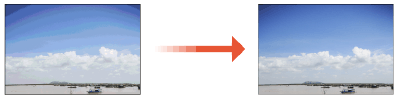
 |
如果碳粉不足,可能無法有效執行調整。 |
完全調整
在列印時準確修正影像的漸變並最佳化重現。最佳化資訊會保留到下一次修正時。
 |
您可使用下列紙張尺寸/類型。 尺寸:A3、A4、11x17、LTR 類型:普通紙 |
1
按下  (設定/註冊)
(設定/註冊)  <調整/維護>
<調整/維護>  <調整影像品質>
<調整影像品質>  <自動調整漸變>。
<自動調整漸變>。
 (設定/註冊)
(設定/註冊)  <調整/維護>
<調整/維護>  <調整影像品質>
<調整影像品質>  <自動調整漸變>。
<自動調整漸變>。2
選擇要調整的紙張,然後按 <完全調整>。

如果在 <調整級別> 中選擇 <簡單>,就不需要選擇紙張。調整將套用至所有紙張類型。
3
選擇在步驟 2 中所選用來裝入紙張的紙張來源,然後按 <確定>。
4
按 <開始列印>。
即會列印測試頁面。

測試頁面是指列印四種色彩條紋的紙張,用於以下步驟。
5
將測試頁面放置在原稿台玻璃上。
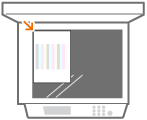
以列印四種色彩條紋面朝下的方式將測試頁紙張放入本機,並使黑色條紋朝向本機左側邊緣。但是,如果要放置額外頁面,則請確保黑色條紋面向本機的上側邊緣。
6
關上送稿機,然後按下 <開始掃描>。
本機開始掃描測試頁面。
7
開啟送稿機,取出測試頁面。
8
重複步驟 4 至 7。
若要完成調整程序,請列印測試頁面四次,並在每次列印時進行掃描。
快速調整
此調整保持 <完全調整> 取得的最佳狀態。如果對此調整結果不滿意,請執行 <完全調整>。
1
按下  (設定/註冊)
(設定/註冊)  <調整/維護>
<調整/維護>  <調整影像品質>
<調整影像品質>  <自動調整漸變>。
<自動調整漸變>。
 (設定/註冊)
(設定/註冊)  <調整/維護>
<調整/維護>  <調整影像品質>
<調整影像品質>  <自動調整漸變>。
<自動調整漸變>。2
選擇要調整的紙張,然後按 <快速調整>。

如果在 <調整級別> 中選擇 <簡單>,就不需要選擇紙張。調整將套用至所有紙張類型。
3
按 <啟動>。
變更調整的設定
執行調整時的紙張以及要使用的調整等級可進行變更。
 (設定/註冊)
(設定/註冊)  <調整/維護>
<調整/維護>  <調整影像品質>
<調整影像品質>  <自動調整漸變>
<自動調整漸變>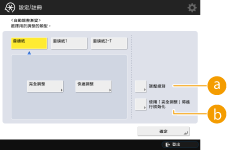
 <調整級別>
<調整級別>可設定漸變調整的等級。
 <使用「完全調整」時進行初始化>
<使用「完全調整」時進行初始化>可設定是否要使用漸變調整的預設設定。
 |
因為這樣可能會造成色彩平衡不佳,請務必在變更設定後執行自動漸變調整(完全調整)。 |